يمكننا حاليًا توصيل أجهزة مختلفة بأجهزة الكمبيوتر الشخصية لدينا، باستخدام الكابلات إلى منافذ USB. ولكن مع ظهور طرق جديدة للتواصل، أصبح بإمكاننا الاستغناء عن هذه الوسائل. ولهذا السبب سنعرض لك في المقالة التالية الخطوات المختلفة التي يجب عليك القيام بها لتوصيل جهازين أو أكثر بتقنية Bluetooth على نفس جهاز الكمبيوتر.
بالطبع، من الضروري أن يحتوي جهاز الكمبيوتر الخاص بك على هذا النوع من الموصلات، وإلا فسيتعين عليك شراء أجهزة USB التي تسمح بهذا الاتصال عبر البلوتوث.
وبهذه الطريقة يمكنك مشاركة ملفات الوسائط المتعددة مع هواتفك الذكية. يمكنك أيضًا توصيل مكبرات صوت متعددة تستخدم هذا المسار للاتصال.
تحقق التكنولوجيا قفزات عملاقة ومن الممكن أن نتمكن في المستقبل غير البعيد من الاتصال عبر المصادر الكهربائية ولن تكون هناك حاجة إلى طريقة أخرى. في الوقت الحالي، سوف نستمر في استخدام العناصر الموجودة وهذا ما أظهرناه لك سابقًا. حيث ثبت أنه من الممكن إرسال واستقبال الملفات عبر البلوتوث من Linux إلى Windows.
كيفية توصيل جهازين أو أكثر بتقنية Bluetooth على نفس جهاز الكمبيوتر
لتوصيل جهازين أو أكثر بتقنية Bluetooth على نفس جهاز الكمبيوتر، يجب عليك أولاً معرفة ما إذا كان لديك هذا النوع من الاتصال. وإلا سيكون من المستحيل عليك الاتصال لاسلكيًا ويجب عليك عدم استخدام الكابلات المزعجة التي تحد من حركتك. ولكننا سنخبرك أدناه بما يجب عليك فعله حتى تعرف ما إذا كان جهاز الكمبيوتر الخاص بك مزودًا بتقنية Bluetooth.

تحتوي معظم أجهزة الكمبيوتر المحمولة على هذا الجهاز في أجهزتها وكذلك أجهزة الكمبيوتر الشخصية الحديثة. لقد أصبح استخدام الكابلات بالفعل أداة سوف تختفي قريبًا. وسوف تصبح الاتصالات اللاسلكية أقوى بشكل متزايد، لذلك دعونا نرى كيفية معرفة ما إذا كان جهاز الكمبيوتر الخاص بنا يحتوي على هذه الإضافة.
لكي نكون واضحين بشأن هذه المعلومات، فلنبدأ بالتحقق منها على أجهزة الكمبيوتر التي تعمل بنظام التشغيل Windows. للقيام بذلك، نذهب مباشرة إلى لوحة التحكم باستخدام زر بدء Windows. بعد فتح النافذة يجب أن نبحث عن خيار إدارة الأجهزة وستفتح نافذة جديدة.
تعرض هذه النافذة قائمة بالأجهزة المختلفة التي يمتلكها جهاز الكمبيوتر الخاص بنا، وإذا كان Bluetooth موجودًا، فيجب أن نراها. عند تحديد موقعه يجب علينا النقر على هذا الجهاز للتحقق من أنه يعمل بشكل صحيح بالفعل. إذا لم يكن لدينا بلوتوث، فسيتعين علينا شراء واحدة تتصل عبر منفذ USB.
في حالة أن جهاز الكمبيوتر الخاص بنا يعمل بنظام التشغيل Mac OS ، فمن المحتمل جدًا أنه يأتي بالفعل مزودًا بجهاز Bluetooth افتراضيًا.
ولكن بنفس الطريقة سنقوم بتنفيذ الخطوات التالية حتى نتمكن من التحقق من ذلك. للقيام بذلك نذهب مباشرة إلى الزر الرئيسي وسنضغط على خيار About This Mac ، وسيتم عرض قائمة وفيها نختار خيار More Info .
الآن سيكون أمام أعيننا قائمة بالأجهزة المدمجة في جهاز الكمبيوتر، بالإضافة إلى البرامج. ويمكننا أن نرى بسهولة شديدة ما إذا كانت تقنية Bluetooth مدمجة وما إذا كانت مفعلة أم لا. وبالمثل، إذا لم يكن الأمر كذلك، فيجب عليك شراء محول USB حتى يكون لديك اتصال Bluetooth.
خطوات توصيل جهازين أو أكثر بتقنية Bluetooth على نفس جهاز الكمبيوتر
الآن بعد أن قمت بالتحقق من أن لديك جهاز Bluetooth للاتصال لاسلكيًا بجهاز الكمبيوتر الخاص بك . أول شيء ينبغي عليك فعله هو تفعيله حتى يتمكن من اكتشاف الأجهزة التي ترغب في الاقتران بها في تلك اللحظة.
يجب عليك الآن تنشيط Bluetooth على جهازك المحمول أو إذا كان مكبر صوت فيجب عليك تشغيله وتنشيط وضع الاقتران.
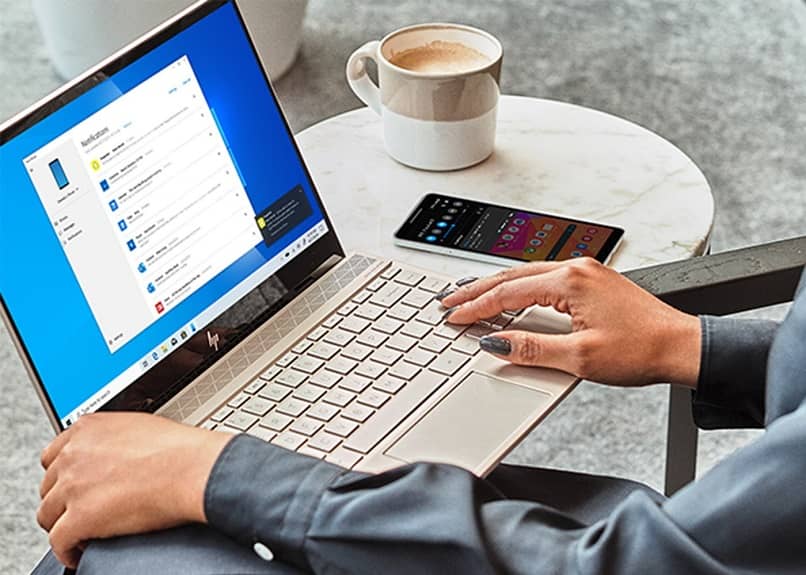
من الممكن أنه لا يمكن إنشاء هذا النوع من الاتصال في كثير من الأحيان، لذلك سيكون من الضروري تنزيل تطبيق يتيح لك القيام بذلك بسهولة شديدة. يمكنك تنزيل منتجات جيدة جدًا من المتاجر الافتراضية. اعتمادًا على البرنامج الذي قمت بتثبيته، يمكنك القيام بالإجراء التالي بشكل أساسي.
قم أولاً بتنشيط البلوتوث، ثم قم بتنشيط الجهاز أو الهاتف المحمول ثم اضغط على “إقران” في التطبيق، ثم اختر الجهاز المراد إقرانه من القائمة. ثم قم بتوصيلهم وها أنت قد قمت بتوصيل جهازين أو أكثر من أجهزة Bluetooth بنفس جهاز الكمبيوتر.




